怎样通过路由器绑定电脑mac地址上网(mac电脑怎么设置路由器)
一、怎样通过路由器绑定电脑mac地址上网
①登录路由器设置界面(路由器背面有提示IP地址)。
②使用用户名和密码登录(路由器背面也有提示,通常是admin)。
③网络参数→MAC地址克隆→MAC地址→修改→保存。
参考资料:《如何查看路由器MAC地址?》http://jingyan.baidu.com/article/3d69c5516e4783f0cf02d7ae.html
参考资料:《路由器中如何克隆MAC地址》http://jingyan.baidu.com/article/495ba841efe42d38b30ede17.html
二、mac电脑怎么设置路由器
1、拿起家里的路由器翻开底部看到一行小字ip地址,用笔记住这个地址,然后把路由器插头连接好插上电源。(如果有网线则插入网线到wan口)

2、点击Mac右上角的WiFi图标,然后点击没有密码的WiFi连接,即路由器发出的WiFi,新路由插上电后会自动发出WiFi,并且是没有密码的。
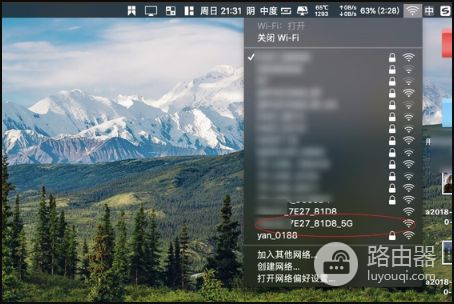
3、点击程序坞上面的图一符号,然后在软件库内找到浏览器打开。
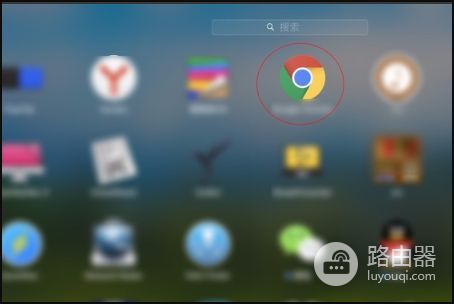
4、在浏览器地址栏输入第一步记住的ip地址按一下回车键,进入到下图画面后点击同意选项。
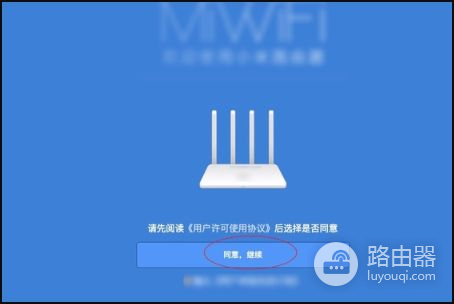
5、接着会看到路由器要求选择模式,如果路由器连接了网线选择第一种,如果没有插入网线,选择第二种中继模式。这里以中继模式为例子,点击图中箭头的位置,选择需要中继的WiFi名字输入密码点击下一步。
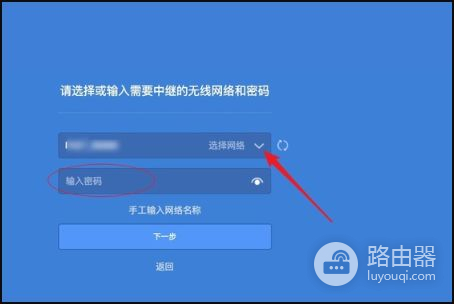
6、下一步后看到会要求设置新的WiFi的名称以及密码,默认情况下则是在中继的WiFi名字后面加入plus英文,密码跟上级的WiFi一致。这里采用默认密码,因此点击下一步即可。
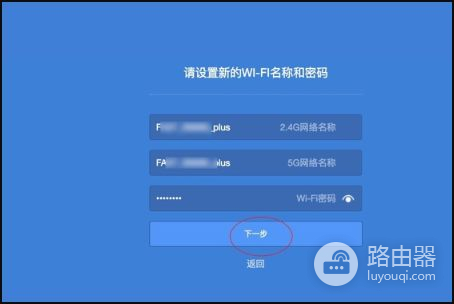
7、然后路由器要求设置管理密码,把与WiFi密码相同这里勾上,点击配置完成。这样做就配置完成了WiFi。只需要再次点击电脑桌面右上角的WiFi图标连接设置好的WiFi即可上网。
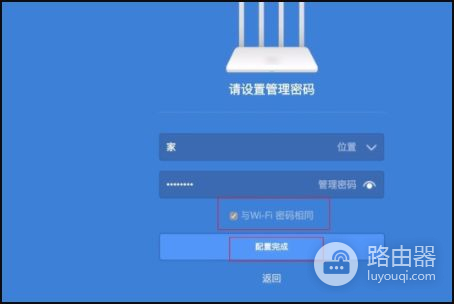
三、用有线电视线上网路由器怎么设置
如果用户购买了有线电视宽带套餐,则可以通过设置路由器的参数,使得电脑能够通过路由器连接有线电视宽带上网;一般操作方法如下:
1、需要条件:一个路由器,一条网线,一台电脑。


2、把从有线电视宽带猫引出的网线接到路由器的WAN端口;
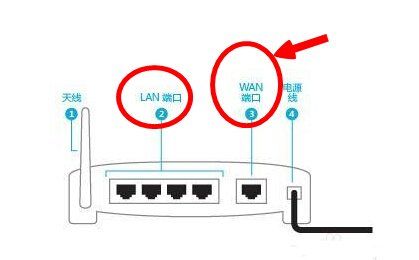
3、用网线从路由器的LAN端口接到电脑上;
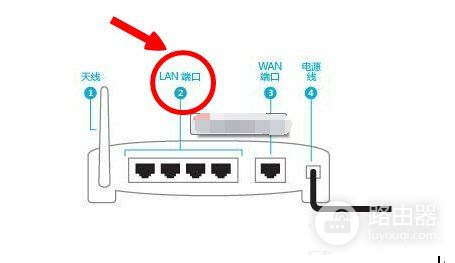

4、拔掉有线电视宽带的网线,这个很重要,否则可能登录不了路由器。登录路由器的设置页面,一般是192.168.1.1,可以从路由器的说明书里看到。
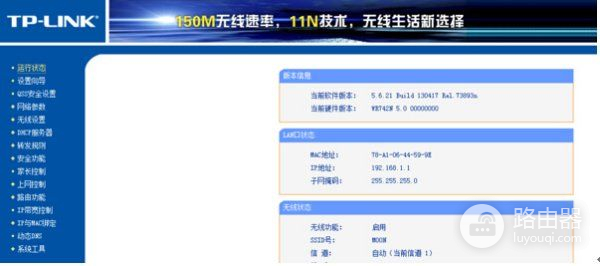
5、登录路由器设置界面后,更改LAN口IP为172.10.1.1,这样做是为了避免路由器网关与有线宽带路由冲突。更改后保存,退出路由器设置。
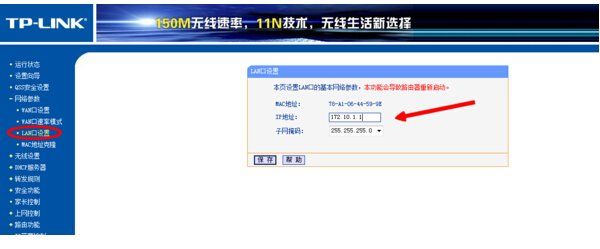
6、把有线电视宽带接到路由器的WAN端口。然后再登录路由器设置页面,登录时的网址应该是刚才设置的LAN口IP,172.10.1.1,不再是192.168.1.1 了。登录后,克隆MAC地址。点击一下“克隆MAC地址”,然后点击“保存”按钮。
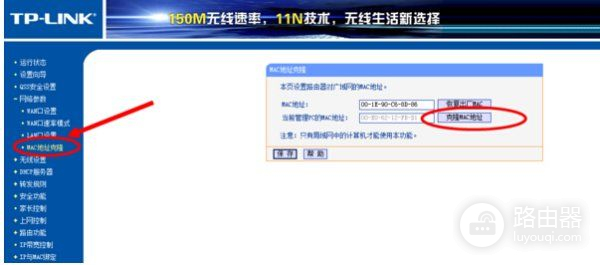
7、把路由器的DHCP服务器“启用”,然后地址池开始地址输入“172.10.1.10”,地址池结束地址输入“172.10.1.19”。说明,范围根据自身情况填写,数字从“1”到“255”都可以。保存后退出设置即可。
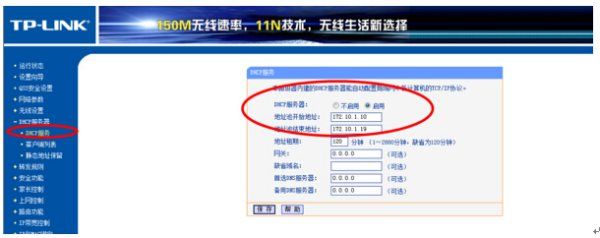
8、重启路由器后,电脑就可以通过有线电视宽带上网了。














